Günlük işlemlerimizde komut satırını kullanmanın ne kadar büyük avantajlar getirdiğini sık sık duymaya başlamışsınız. Eğer komut satırı ve siyah ekrana uzaksanız veya size uzak geliyorsa çok fazla direnmemenizi öneririm. Çünkü günümüz IT yöneticilinerinde artık komut satırı üzerinden işlem yapması zorunluluk haline geldi. Özellikle windows işletim sistemi yöneten sistem yöneticileri powershell ile bir çok işini kolay bir şekilde yapabiliyor.
Uzun süredir kullandığım Chocolatey adındaki güzel bir uygulamadan bahsetmek istiyorum. Kısaca chocolatey bir paket yöneticisi diyebiliriz. Örneğin linux (centos) sistem yönetiminde her hangi bir uygulama yada servisi yum install komutu ile kolayca kurabiliyorsunuz. Benzer bir şeyi windowsta kurmak için ilgili uygulamanın sitesine gidip gerekli paketi indirim kurulum adımlarını geçmeniz gerekiyor. 5-10 uygulama kurmak sizi yormayabilir peki bu işlemi 30 uygulama için yapmanız gerekse yada bilgisayarınızı değiştirdiğinizde bu kurulumları çok kısa sürede bir kaç komut ile yapabileceğinizi söylesem. Kulağa hoş geliyor :). Peki bu yüklü uygulamaları tek bir komut ile topluca update edebileceğinizi söylesem sanırım chocolatey kullanmak için yeterli olacaktır.
Kurulum adımına geçecek olursa çok basit bir kurulumu var.
https://chocolatey.org/install adresine giriyoruz.
Kurulum için powershelli admin yetkisi ile başlaratak aşağıdaki komutu girmemiz yeterli olacaktır.
Set-ExecutionPolicy Bypass -Scope Process -Force; iex ((New-Object System.Net.WebClient).DownloadString('https://chocolatey.org/install.ps1'))
Kurulum işlemi tamamladıktan sonra yine powershell ekranında istediğimiz programı yüklemek için choco install (paket adı) yazmamız yeterli olacaktır. Örnedğin bir PDF reader olarak foxitreader uygulamasını kurmak istiyorsunuz aşağıdakii komutu yazmanız yeterli olacaktır.
choco install foxitreader
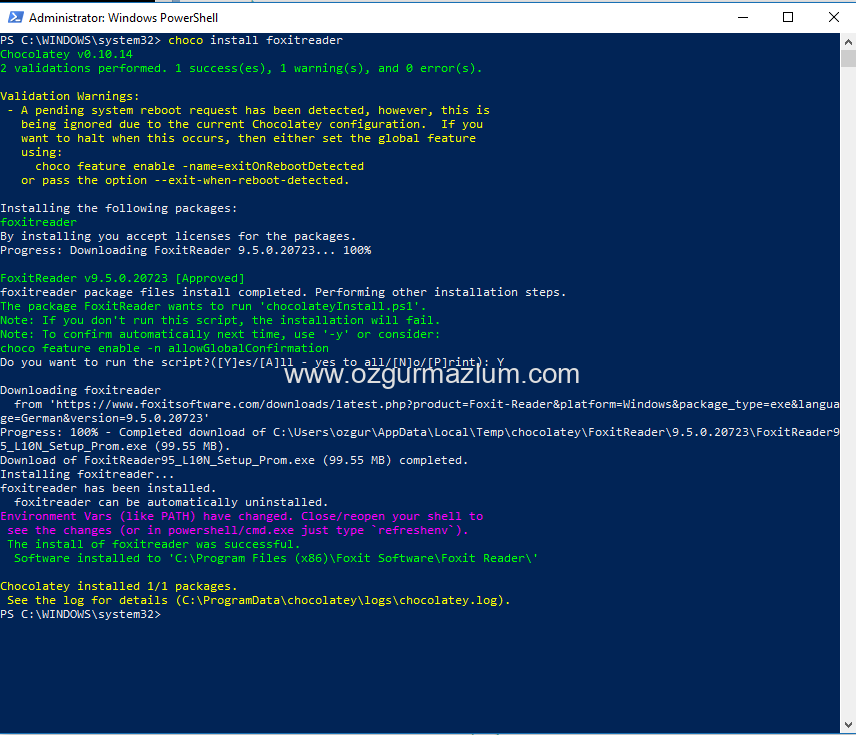
Gördüğünüz gibi kurulum adımları hızlıca tamamlandı.
Peki ihtiyacınız olan programın install komutunu bilmiyorsanız ne olacak. Bu durumda https://chocolatey.org/packages bu adres üzerinden hem en çok kullanılan programları hemde arama bölümünü bulabilirsiniz. Arama satırına istediğiniz uygulama adını yazarsanız size kurulum iiçin yazmanız gereken komutu verecektir.
Peki kurulumlarınızı bitirdiniz aradan bir ay geçti ve bi kaç programın güncellemesi çıktı bunları update etmeniz gerekiyor yine komut satırını açarak cup all komutu ile cohoco ile yüklenmiş tüm uygulamaları zahmetsizce update edebilirsiniz.
Elinizdeki yüklü paketlerin listesini clist -l –idonly komutu ile alabilirsiniz ve yeni bir bilgisayarda choco install paket adlarını birer boşluk kullanarak hızlıca kurabilirsiniz.Chocolatey is software management automation
Bir yanıt bırakın